










Fix Case1.15
根据选择的选项更改案例更新:这是现在开源:https://github.com/antorsae/fixcase 1) 将选定文本的大小写更改为句子大小写或标题大小写例子:我住在新工作中 -> 判例 -> 我住在纽约请注意 New York 如何保留其正确的大写,扩展处理了许多特殊的大写情况(例如名称、首字母缩略
更新日期:2021年 8月 29日分类标签:工具语言:中文平台:
8.94KB 0 人已下载 手机查看
简介:
根据选择的选项更改案例更新:这是现在开源:https://github.com/antorsae/fixcase 1) 将选定文本的大小写更改为句子大小写或标题大小写例子:我住在新工作中 -> 判例 -> 我住在纽约请注意 New York 如何保留其正确的大写,扩展处理了许多特殊的大写情况(例如名称、首字母缩略词等)。我住在新工作中 -> 标题案例 -> 我住在纽约注意“Live”是如何大写的,而“in”不是因为它大写第一个和最后一个单词,以及所有其他单词;除了冠词、对位和连词。有关更多信息,请参阅 http://en.wikipedia.org/wiki/Letter_case。 2) 将所选文本转换为项目符号列表,前提是所选文本包含逗号分隔的项目列表。如何使用它: a) 在表单中选择一个文本片段并右键单击所选选项b) 在表单 pss 中选择一个文本片段: CONTROL + SHIFT + S 用于“句子案例” CONTROL + SHIFT + T 用于“标题案例” CONTROL + SHIFT + B 用于“子弹化” c) 将光标放在表单上(不要选择任何文本)并 pss: CONTROL + SHIFT + S 用于“句子案例” CONTROL + SHIFT + T 用于“标题案例” CONTROL + SHIFT + B 用于“子弹化”对表单中的所有文本进行操作。重要提示:要启用键盘快捷键: 1. 您必须运行 Chrome 24 或更高版本(在此处安装 Chrome 测试版 https://www.google.com/landing/chrome/beta/) 2.安装扩展3. 转到 Chrome -> 工具 -> 扩展程序。在右下角单击“配置命令”并将键盘快捷键与“修复案例”扩展命令相关联。
![Fix Case的使用截图[1]](https://cdn1.nanbk.com/file/crx_detail60759/30vbdeutjfghz.jpg)